Apakah Utiliti Adobe GC Invoker dan Cara Melumpuhkan Proses AdobeGCClient.exe (08.12.25)
Terdapat banyak aplikasi yang dilancarkan pada permulaan dan Adobe GC Invoker Utility adalah satu. Selain aplikasi itu sendiri, proses yang berkaitan dengannya akan berjalan dan berjalan di latar belakang juga: AdobeGCClient.exe.
Walaupun nampaknya tidak ada yang membimbangkan tentang ini, bagi sesetengah pihak, pelancaran aplikasi secara automatik dan prosesnya agak membimbangkan, membuat mereka berfikir jika ada sesuatu yang dapat mereka lakukan mengenainya.
Dalam artikel ini, kita akan mengetahui Utiliti Adobe GC Invoker dengan lebih baik, termasuk proses AdobeGCClient.exe yang dikaitkan dengannya.
Apa itu AdobeGCClient.exe?Utiliti Adobe GC Invoker adalah aplikasi yang disimpan di dalam C: / Program Files (x86) / Common Files / Adobe folder. Ia dilancarkan pada permulaan untuk dapat melaksanakan semua fungsi yang dirancang untuknya.
Petua Pro: Imbas PC anda untuk masalah prestasi, fail sampah, aplikasi berbahaya, dan ancaman keselamatan
yang boleh menyebabkan masalah sistem atau prestasi yang perlahan.
Tawaran khas. Mengenai Outbyte, arahan nyahpasang, EULA, Dasar Privasi.
Walaupun utiliti itu dibuat oleh Adobe, pembangun yang sah yang semua orang tahu, sebilangan pengguna risau dan bimbang kerana beberapa kejadian Adobe GC Invoker Utility berjalan di latar belakang dan proses AdobeGCClient.exe memakan banyak CPU reimg. Sering kali, kejadian ini mengakibatkan komputer menjadi perlahan dan terputus dari internet.
Kadang kala, proses ini juga berperilaku seperti perisian intip, memicu pelbagai rangkaian antivirus untuk membuang mesej amaran dan pemberitahuan mengenai aktiviti yang mencurigakan. Oleh itu, dengan mempertimbangkan keadaan ini, adakah anda fikir selamat untuk melumpuhkan aplikasi dan proses semasa memulakan? Teruskan membaca bahagian seterusnya untuk mengetahui lebih lanjut mengenai AdobeGCClient.exe.
Perlukah AdobeGCClient.exe Dihapus?Sangat tidak digalakkan untuk menonaktifkan Adobe GC Invoker Utility atau bahkan menghentikan proses AdobeGCClient.exe daripada berjalan pada permulaan. Kenapa? Ini hanya kerana kedua-duanya diperlukan untuk ujian pengesahan Adobe Software Integrity Service, yang dirancang untuk memeriksa sebarang masalah dengan fail program Perisian Adobe.
Sekiranya anda kerap menggunakan perisian Adobe, lebih baik bahawa anda membiarkan aplikasi berjalan di latar belakang kerana tidak ada masalah dalam kes seperti ini. Tetapi jika atas sebab tertentu, rangkaian antivirus anda secara acak memilihnya sebagai aplikasi berbahaya atau AdobeGCClient.exe menunjukkan penggunaan CPU yang tinggi, anda mungkin ingin mempertimbangkan untuk mematikan aplikasi atau membuang prosesnya.
Cara Menonaktifkan Utiliti Adobe GC Invoker yang Bermasalah atau Proses AdobeGCClient.exe BerbahayaSekiranya anda mengalami masalah di atas dengan Adobe GC Invoker Utility dan proses yang berkaitan dengannya, maka pertimbangkan untuk melakukan salah satu daripada pembaikan berikut:Perbaiki # 1: Pasang semula Aplikasi Utiliti Adobe GC Invoker.
Sekiranya anda cukup yakin bahawa anda menggunakan salinan sah produk perisian Adobe tetapi anda melihat penggunaan CPU yang tinggi kerana proses yang berkaitan dengan aplikasi, maka kemungkinan aplikasi itu sendiri salah. Ia juga boleh dicetuskan oleh kehilangan fail DLL. Semua ini dapat diperbaiki dengan memasang semula aplikasi.
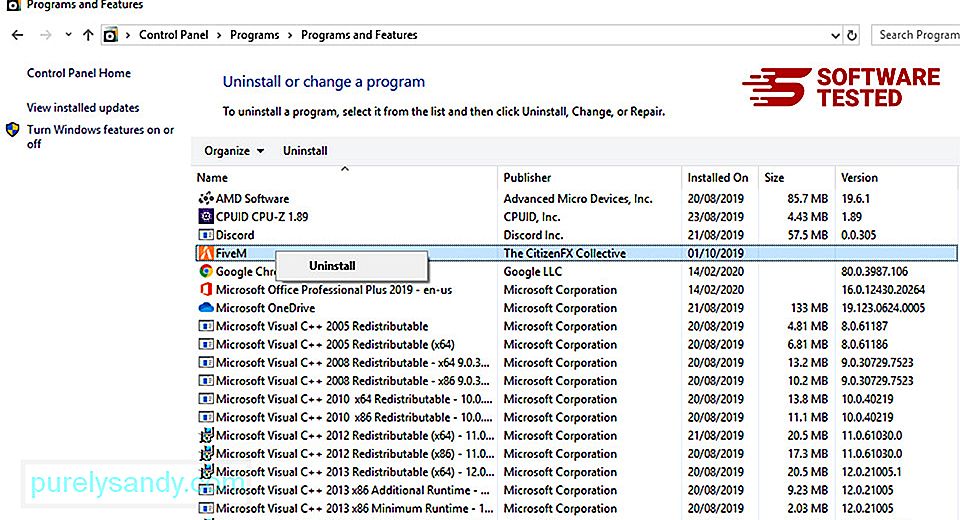
Untuk memasang semula Utiliti Adobe GC Invoker, lakukan yang berikut:
Kadang-kadang, DLL yang hilang dan kesalahan lain boleh disebabkan oleh masalah dengan OS Windows itu sendiri. Misalnya, mungkin ada fail sistem yang rosak yang menyebabkan aplikasi dan program tidak berfungsi. Untuk ini, anda perlu menggunakan utiliti Pemeriksa Fail Sistem.
Begini caranya:
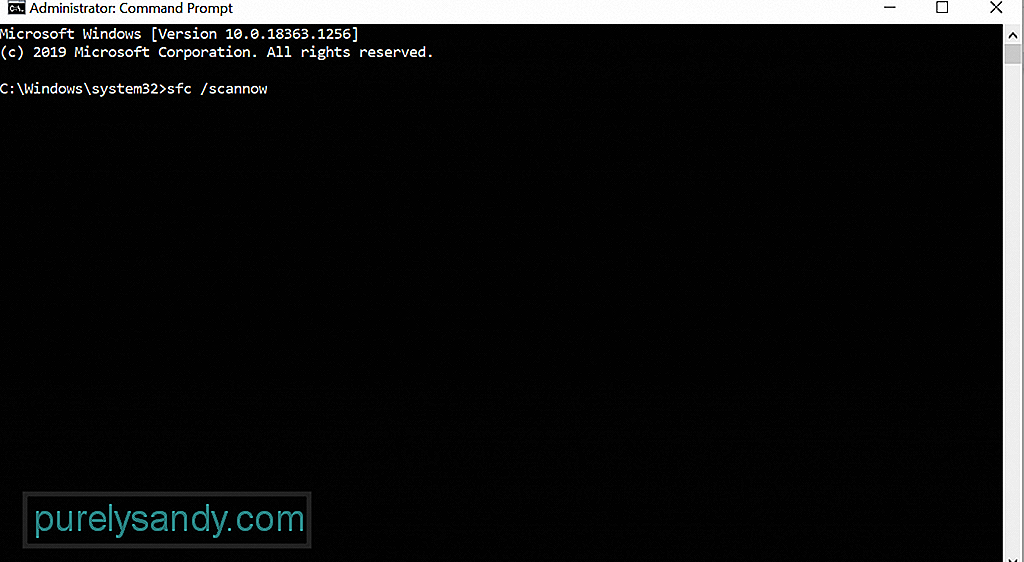
Setelah melakukan imbasan SFC dan masalahnya berlanjutan, cuba gunakan alat DISM. Begini caranya:
Sekiranya anda menjalankan Utiliti Adobe GC Invoker yang sah dan antivirus anda suite menandakannya sebagai berniat jahat, anda harus menetapkan pengecualian dalam tetapan perisian keselamatan.
Selalunya, positif palsu seperti ini diselesaikan dengan cepat oleh vendor perisian keselamatan anda, selagi anda melaporkannya segera. Jadi, ini betul-betul terpulang kepada anda.
Untuk menambahkan pengecualian pada perisian keselamatan anda, kunjungi laman web rasmi produk perisian keselamatan anda dan cari panduan langkah demi langkah.
Perbaiki # 4: Jauhkan dari Perisian Bajak Laut.Sekarang, jika anda menggunakan program Adobe cetak rompak, tutup segera dan lakukan imbasan sistem lengkap menggunakan program anti-malware yang dipercayai. Tidak kira sama ada anda menghadapi masalah dengan Adobe GC Invoker Utility atau proses yang berkaitan dengannya, ada kemungkinan kod jahat dapat dijalankan di latar belakang. Sekiranya anda membiarkannya berjalan, anda boleh mendedahkan sistem anda kepada lebih banyak risiko.
Terdapat dua cara untuk menjalankan imbasan malware yang lengkap. Anda boleh menggunakan Windows Defender atau menjalankan program antivirus pihak ketiga. Untuk menggunakan Windows Defender, ikuti langkah-langkah berikut:
Sekarang, jika anda lebih suka menggunakan yang ketiga -party antivirus, muat turun sahaja dari img yang boleh dipercayai. Kemudian, pasangkannya di komputer anda. Akhirnya, lakukan imbasan virus secara lengkap.
Setelah anda memeriksa dan memastikan bahawa sistem anda bebas daripada perisian hasad yang sering disertakan dengan perisian cetak rompak, anda perlu mengubah tabiat komputer anda. Kali berikutnya anda memuat turun perisian, pastikan anda pergi ke laman web pembangun rasmi.
Perbaiki # 5: Matikan Adobe GC Invoker Utility pada Permulaan.Untuk menyelesaikan masalah ini, anda boleh mencuba melumpuhkan Adobe GC Invoker Utiliti semasa permulaan. Cara termudah untuk melakukannya adalah dengan menggunakan Pengurus Tugas . Begini caranya:
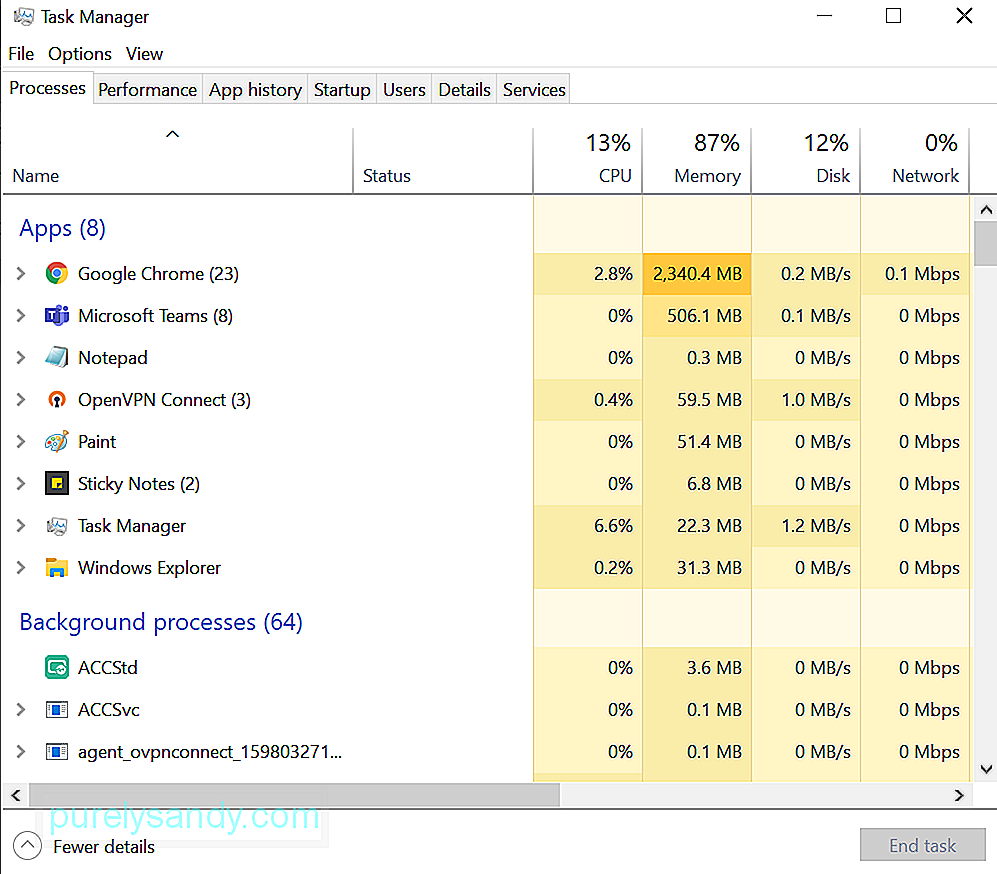
Sebelum anda meneruskan pembetulan ini, perhatikan bahawa perubahan serius mungkin berlaku jika anda mengubahsuai sesuatu yang tidak betul dalam registri Windows. Oleh itu, untuk selamat, pastikan anda membuat sandaran terlebih dahulu.
Sebaik sahaja anda mempunyai sandaran fail penting anda, lakukan perkara berikut:
Sekiranya semuanya gagal, tetapkan semula Tingkap. Perhatikan bahawa ini harus menjadi pilihan terakhir anda kerana dengan itu akan mengembalikan tetapan sistem anda ke defaultnya dan menghapus beberapa fail peribadi anda.
Untuk menetapkan semula peranti Windows 10 anda, lakukan yang berikut:
Lain kali anda menghadapi masalah dengan Utiliti Adobe GC Invoker, anda semestinya sudah mempunyai idea tentang apa yang harus dilakukan. Memasang semula program mungkin berfungsi, tetapi anda juga boleh mencuba penyelesaian lain seperti menjalankan imbasan malware, menghapus fail yang berkaitan dengan proses tersebut, atau menetapkan semula Windows. , jangan ragu untuk menghubungi pasukan sokongan Adobe. Mereka mungkin mengesyorkan penyelesaian yang lebih khusus untuk masalah anda. Anda juga boleh membawa peranti anda ke juruteknik Windows yang diperakui. Ini mungkin merupakan pilihan terbaik jika anda memerlukan penyelesaian yang cepat.
Beri tahu kami kaedah mana yang membolehkan anda melumpuhkan proses AdobeGCClient.exe. Komen di bawah!
Video YouTube.: Apakah Utiliti Adobe GC Invoker dan Cara Melumpuhkan Proses AdobeGCClient.exe
08, 2025

